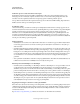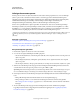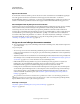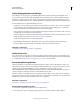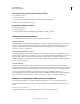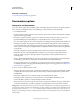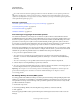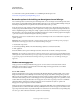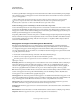Operation Manual
114
INDESIGN GEBRUIKEN
Werken met documenten
Laatst bijgewerkt 20/5/2011
Oorsprong Hier kunt u bestandsgegevens invoeren die handig zijn voor nieuwsdiensten, zoals waar en wanneer het
bestand is gemaakt, transmissiegegevens, speciale instructies voor de verwerking van het bestand en titelgegevens.
DICOM Hier worden gegevens over patient, studie, serie en apparatuur voor DICOM-afbeeldingen weergegeven.
Historie Hier wordt het logboek met historische gegevens van Adobe Photoshop weergegeven voor afbeeldingen die
zijn opgeslagen met Photoshop. Het tabblad Historie wordt alleen weergegeven als Adobe Photoshop is geïnstalleerd.
Illustrator Hiermee kunt u een documentprofiel voor afdrukken, web of mobiele output toepassen.
Geavanceerd Hier worden velden en structuren weergegeven voor het opslaan van metagegevens in naamruimten en
eigenschappen, zoals de bestandsindeling en XMP-, Exif- en PDF-eigenschappen.
Raw-gegevens Toont XMP-tekstinformatie over het bestand.
3 Typ de informatie die u in een weergegeven veld wilt invoeren.
4 Klik op OK om de wijzigingen toe te passen.
Metagegevens exporteren als een XMP-bestand
U kunt metagegevens in een XMP-bestand opslaan en vervolgens met andere gebruikers delen. Deze XMP-bestanden
kunnen worden gebruikt als sjablonen voor het invullen van InDesign-documenten en andere documenten die
gemaakt zijn met voor XMP geschikte toepassingen. De sjablonen die u exporteert, worden opgeslagen op een
gedeelde locatie die voor alle XMP-compatibele toepassingen toegankelijk is. Deze worden ook weergegeven in het
pop-upmenu onderaan in het dialoogvenster Bestandsgegevens.
1 Kies Bestand > Bestandsinfo (InDesign) of Bestand > Inhoudsbestandsinfo (InCopy).
2 Kies Exporteren in het pop-upmenu, onderaan in het dialoogvenster.
3 Typ een bestandsnaam, kies een locatie voor het bestand en klik op Opslaan.
Als u sjablonen van metagegevens in Verkenner (Windows) of de Finder (Mac OS) wilt weergeven, klikt u in het pop-
upmenu onderaan in het dialoogvenster Bestandsgegevens en kiest u Sjablonenmap weergeven.
Metagegevens uit een XMP-bestand importeren
Als u metagegevens in een document importeert vanuit een geëxporteerd XMP-sjabloonbestand, kunt u het volgende
aangeven: alle metagegevens in het huidige document wissen en de nieuwe metagegevens toevoegen; alles behouden
behalve overeenkomende metagegevens; of metagegevens aan bestaande metagegevens toevoegen.
❖ Kies Bestand > Bestandsinfo (InDesign) of Bestand > Inhoudsbestandsinfo (InCopy).
•
Kies een XMP-bestand in het pop-upmenu onderaan in het dialoogvenster, selecteer een importoptie en klik op OK.
• Kies Importeren in het pop-upmenu onderaan in het dialoogvenster, selecteer een importoptie en klik op OK.
Dubbelklik vervolgens op het XMP-sjabloonbestand dat u wilt importeren.
Metagegevens in afbeeldingsbestanden bewerken
Wanneer u bijschriften maakt voor afbeeldingen die in InDesign zijn geplaatst, worden de metagegevens van de
geplaatste afbeeldingen gebruikt. U kunt namelijk wel de metagegevens van InDesign-documenten bewerken, maar
niet de metagegevens van bestanden die in InDesign zijn geplaatst. Wijzig in dat geval de metagegevens van de
geplaatste afbeeldingen in de toepassing waarin ze zijn gemaakt, in Finder of Explorer, of in Adobe Bridge of Adobe
Mini Bridge.
1 Klik in InDesign met de rechtermuisknop op de afbeelding (Windows) of houd Control ingedrukt en klik op de
afbeelding (Mac OS) en kies Origineel bewerken.
U kunt ook Bewerken met selecteren en een toepassing kiezen, bijvoorbeeld Adobe Illustrator of Adobe Photoshop.